iPadi kasutusjuhend
- Tere tulemast!
-
- Toetatud mudelid
- iPad mini 4
- iPad mini (5. põlvkond)
- iPad mini (6. põlvkond)
- iPad (5. põlvkond)
- iPad (6. põlvkond)
- iPad (7. põlvkond)
- iPad (8. põlvkond)
- iPad (9. põlvkond)
- iPad Air 2
- iPad Air (3. põlvkond)
- iPad Air (4. põlvkond)
- iPad Air (5. põlvkond)
- 9,7-tolline iPad Pro
- 10,5-tolline iPad Pro
- 11-tolline iPad Pro (1. põlvkond)
- 11-tolline iPad Pro (2. põlvkond)
- 11-tolline iPad Pro (3. põlvkond)
- 12,9-tolline iPad Pro (1. ja 2. põlvkond)
- 12,9-tolline iPad Pro (3. põlvkond)
- 12,9-tolline iPad Pro (4. põlvkond)
- 12,9-tolline iPad Pro (5. põlvkond)
- Mis on uut operatsioonisüsteemis iPadOS 15?
-
- Helitugevuse reguleerimine
- Pukseerimine
- Juurdepääs funktsioonidele Lock Screen-kuvast
- Kiirtoimingute tegemine
- Otsimine iPadiga
- Üksuste saatmiseks funktsiooni AirDrop kasutamine
- Ekraanipildi või -salvestise tegemine
- Info hankimine iPadi kohta
- Mobiilse andmeside seadete kuvamine või muutmine
- iPadiga reisimine
-
-
- FaceTime'i seadistamine
- FaceTime'i lingi loomine
- Kõnede tegemine ja vastuvõtmine
- Live Photo tegemine
- Teiste rakenduste kasutamine kõne ajal
- FaceTime’i rühmakõne tegemine
- Osalejate kuvamine ruudustikus
- SharePlay kasutamine koos vaatamiseks ja kuulamiseks
- Ekraani jagamine
- Videoseadete muutmine
- Heliseadete muutmine
- Kaameraefektide lisamine
- Kõnest lahkumine või rakendusse Messages ümberlülitumine
- Soovimatute helistajate blokeerimine
-
- Rakenduse Home tutvustus
- Lisaseadmete seadistamine
- Seadmete juhtimine
- Rohkemate kodude lisamine
- HomePodi seadistamine
- Kaamerate seadistamine
- Näotuvastus
- Marsruuteri seadistamine
- Stseenide loomine ja kasutamine
- Kodu juhtimine Siri abil
- Kodu juhtimine distantsilt
- Automatiseerimistoimingu loomine
- Juhtimise jagamine teistega
-
- E-posti kontrollimine
- Meilimärguannete seadistamine
- E-kirja otsimine
- Postkastides olevate e-kirjade korrastamine
- Funktsiooni Hide My Email kasutamine
- E-posti seadete muutmine
- Funktsiooni Mail Privacy Protection kasutamine iPadis
- E-kirjade kustutamine ja taastamine
- Vidina Mail lisamine Home Screen-kuvasse
- E-kirjade printimine
- Klaviatuuri otseteed
-
- Kaartide kuvamine
-
- Kohtade otsimine
- Läheduses olevate tõmbekohtade, restoranide ja teenuste leidmine
- Info hankimine kohtade kohta
- Kohtade tähistamine
- Kohtade jagamine
- Kohtade hindamine
- Lemmikkohtade salvestamine
- Uute kohtade avastamine funktsiooniga Guides
- Kohtade korrastamine jaotises My Guides
- Liiklus- ja ilmainfo hankimine
- Oluliste asukohtade kustutamine
- Mapsi seadete kiire leidmine
-
- Siri, Mapsi ja vidinate kasutamine juhiste hankimiseks
- Teiste marsruudivalikute tegemine
- Marsruudi järgmimisel võimalikud tegevused
- Sõidujuhiste hankimine
- iPadi rakenduses Maps liiklusintsidentidest teavitamine
- Rattasõidujuhiste hankimine
- Kõndimisjuhiste hankimine
- Ühistranspordijuhiste hankimine
- Hiljutiste juhiste kustutamine
- Rakenduse Maps kasutamine juhiste hankimiseks Mac-arvutis
-
- Rakenduse Messages seadistamine
- Sõnumite saatmine ja vastuvõtmine
- Sõnumi saatmine grupile
- Fotode, videote ja heli saatmine ja vastuvõtmine
- Sisu vastuvõtmine ja jagamine
- Sõnumite animeerimine
- iMessage'i rakenduste kasutamine
- Funktsiooni Memoji kasutamine
- Digital Touch-efektide saatmine
- Raha saatmine, vastuvõtmine ja taotlemine
- Märguannete muutmine
- Sõnumite blokeerimine, filtreerimine ja nendest teavitamine
- Sõnumite kustutamine
-
- Muusika hankimine
- Albumite, esitusloendite jm kuvamine
- Muusika esitamine
- Muusika asetamine järjekorda
- Ringhäälinguraadio kuulamine
-
- Teenuse Apple Music tellimine
- Kadudeta muusika kuulamine
- Dolby Atmos-muusika kuulamine
- Uue muusika avastamine
- Muusika lisamine ja ühenduseta kuulamine
- Isikupärastatud soovituste hankimine
- Raadio kuulamine
- Muusika otsimine
- Esitusloendi koostamine
- Vaadake, mida sõbrad kuulavad
- Siri kasutamine muusika esitamiseks
- Muusika kuulamine teenusega Apple Music Voice
- Muusika kõlamise viisi muutmine
-
- Fotode ja videote vaatamine
- Videote ja slaidiseansside esitamine
- Fotode ja videote kustutamine
- Fotode ja videote töötlemine
- Video pikkuse kärpimine ning aegluubis efekti reguleerimine
- Live Photode töötlemine
- Cinematic-videote töötlemine
- Režiimis Portrait tehtud fotode töötlemine
- Fotoalbumite loomine
- Albumite muutmine ja korrastamine
- Albumis olevate fotode filtreerimine ja sortimine
- Otsimine rakenduses Photos
- Fotode ja videote jagamine
- Teiega jagatud fotode ja videote vaatamine
- Funktsioonide Live Text ja Visual Look Up kasutamine fotodes
- Mälestuste vaatamine
- Mälestuste isikupärastamine
- Inimeste leidmine rakenduses Photos
- Isiku või koha kuvamine harvemini
- Fotode sirvimine asukoha alusel
- Teenuse iCloud Photos kasutamine
- Fotode jagamine iCloud Shared Albumsi abil
- Fotode ja videote importimine
- Fotode printimine
-
- Veebi sirvimine
- Safari seadete kohandamine
- Paigutuse muutmine
- Veebisaitide otsimine
- Safari vahelehtede kasutamine
- Lemmikveebilehtede lisamine järjehoidjatesse
- Lehtede salvestamine Reading Listi
- Teiega jagatud linkide kuvamine
- Vormide automaatne täitmine
- Laienduste hankimine
- Reklaamide ja segavate asjade peitmine
- Veebi sirvimine privaatselt
- Vahemälu tühjendamine
- Funktsiooni Hide My Email kasutamine
- Shortcuts
- Stocks
- Tips
-
- Funktsiooni Family Sharing seadistamine
- Family Sharing-liikmete lisamine või eemaldamine
- Tellimuste jagamine
- Pereliikmete ostude allalaadimine
- Ostude jagamise peatamine
- Asukoha jagamine perega ning kadunud seadmete asukoha tuvastamine
- Apple Cash Family ja Apple Card Family seadistamine
- Vanemliku järelvalve seadistamine
-
- iPadiga kaasasolev varustus
- Kõrvaklappide helitaseme funktsioonide kasutamine
- HomePod ja teised juhtmeta kõlarid
-
- Apple'i välised klaviatuurid
- iPadi Magic Keyboardi (puuteplaadiga) ühendamine
- Smart Keyboardi ühendamine
- Magic Keyboardi sidumine
- Klaviatuuride vahetamine
- Diakriitiliste tähemärkide sisestamine
- Teksti dikteerimine
- Otseteede kasutamine
- Alternatiivse klaviatuuripaigutuse valimine
- Tippimisabi valikute muutmine
- Välised salvestusseadmed
- Bluetoothi lisaseadmed
- Apple Watch teenusega Fitness+
- Ümbrised ja kaaned
- Printerid
-
- Internetiühenduse jagamine
- Telefonikõnede tegemine ja vastuvõtmine
- iPadi kasutamine Maci teise ekraanina
- Klaviatuuri ja hiire või puuteplaadi kasutamine Maci ja iPadi vahel
- Voogesitage juhtmevabalt videoid, fotosid ja heli Maci
- Tegevuste üleandmine seadmete vahel
- iPadi ja teiste seadmete vahel lõikamine, kopeerimine ja kleepimine
- iPadi ühendamine kaabli abil arvutiga
- iPadi sünkroonimine arvutiga
- Failide edastamine iPadi ning arvuti vahel
-
- Alustage juurdepääsufunktsioonide kasutamist
-
-
- VoiceOveri sisselülitamine ja kasutamine
- VoiceOveri seadete muutmine
- VoiceOveri liigutuste õppimine
- iPadi juhtimne VoiceOveri liigutustega
- VoiceOveri juhtimine rootori abil
- Ekraaniklaviatuuri kasutamine
- Sõrmega kirjutamine
- VoiceOveri kasutamine Apple'i välise klaviatuuriga
- Braille-ekraani kasutamine
- Ekraanil Braille-kirja sisestamine
- Liigutuste ja klaviatuuri otseteede kohandamine
- VoiceOveri kasutamine osutusseadmega
- VoiceOveri kasutamine piltide ja videote jaoks
- VoiceOveri kasutamine rakendustes
- Zoom
- Display & Text Size
- Motion
- Spoken Content
- Audio Descriptions
-
-
- Kaasatud turvalisuse ja privaatsuse vahendite kasutamine
-
- Apple ID hoidmine turvalisena
- Apple'iga sisselogimine
- Tugevate paroolide automaatne täitmine
- Nõrkade või lekkinud paroolide muutmine
- Paroolide ja seotud info kuvamine
- Paroolide turvaline jagamine funktsiooniga AirDrop
- Paroolide kasutamine kõikides teie seadmetes
- Kinnituskoodide automaatne täitmine
- Oma Apple ID kaheastmelise autentimise haldamine
-
- Rakenduste andmete juurdepääsulubade haldamine
- Riistvarafunktsioonide juurdepääsu juhtimine
- Rakenduste jälgimislubade haldamine
- Jagatava asukohateabe haldamine
- Funktsiooni iCloud Private Relay sisselülitamine
- Hide My Email aadresside loomine ja haldamine
- Privaatse võrguaadressi kasutamine
- Apple'i reklaamiedastuse juhtimine
-
- iPadi sisse või välja lülitamine
- iPadi sundtaaskäivitamine
- iPadOS-i värskendamine
- iPadi varundamine
- iPadi seadete vaikeoleku taastamine
- Kogu sisu taastamine varundusest
- Ostetud ja kustutatud üksuste taastamine
- Kui soovite müüa või kinkida oma iPadi
- iPadi kustutamine
- Seadistusprofiilide installimine või eemaldamine
- Autoriõigus
Raamatute lugemine iPadi rakenduses Books
Kasutage rakenduses Books ![]() ekraani allservas olevaid vahekaarte Reading Now ja Library hetkel loetavate raamatute kuvamiseks, lugemist ootavate raamatute meeldejätmiseks, oma raamatukogude kuvamiseks jm.
ekraani allservas olevaid vahekaarte Reading Now ja Library hetkel loetavate raamatute kuvamiseks, lugemist ootavate raamatute meeldejätmiseks, oma raamatukogude kuvamiseks jm.
Reading Now: puudutage hetkel loetavate raamatute ja audioraamatute kuvamiseks. Kerige alla, et näha oma kogusse Want To Read lisatud raamatute ja audioraamatute ning raamatunäidiste kuvamiseks. Samuti saate määrata igapäevaseid lugemiseesmärke ning pidada arvet aasta jooksul loetud raamatute üle.
Library: puudutage kõikide Book Store'ist ostetud või käsitsi kogusse lisatud raamatute, audioraamatute, raamatuseeriate ning PDF-failide kuvamiseks. Raamatute kuvamiseks kogude kaupa puudutage Collections (näiteks Want to Read, My Samples, Audiobooks ja Finished).
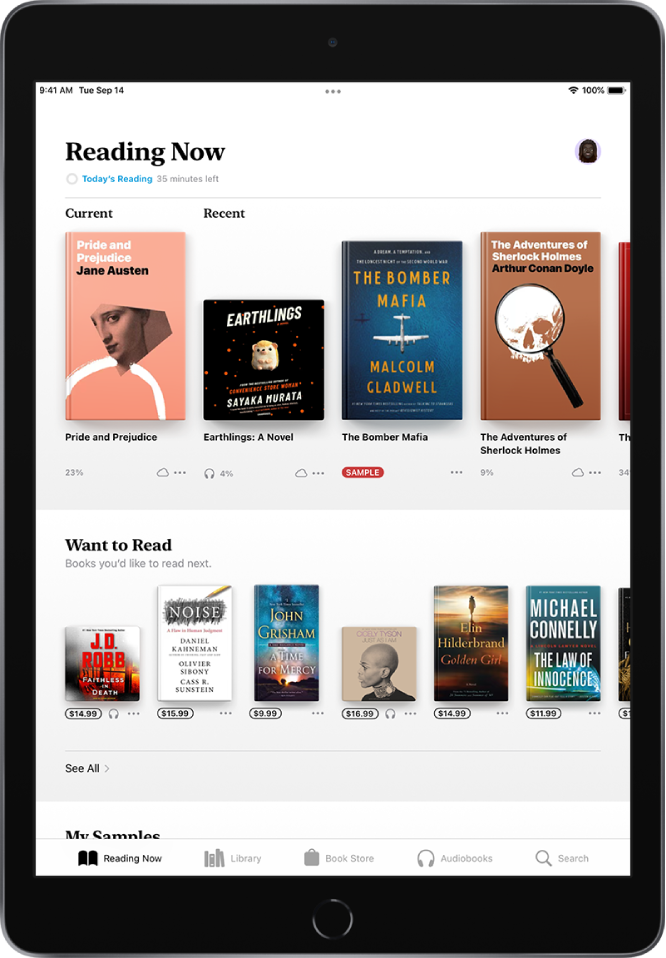
Raamatu lugemine
Puudutage Reading Now või Library, seejärel puudutage raamatu avamiseks kaant. Kasutage navigeerimiseks liigutusi ning järgmisi juhikuid.
Lehe pööramine: puudutage lehe paremat külge või pühkige paremalt vasakule.
Eelmisele lehele naasmine: puudutage lehe vasakut külge või pühkige vasakult paremale.
Kindlale lehele liikumine: puudutage lehte ning liigutage ekraani allservas olevat liugurit vasakule või paremale. Või puudutage
 ning sisestage leheküljenumber, seejärel puudutage otsingutulemustes leheküljenumbrit.
ning sisestage leheküljenumber, seejärel puudutage otsingutulemustes leheküljenumbrit.Raamatu sulgemine: puudutage juhikute kuvamiseks lehekülje keskosa, seejärel puudutage
 .
.
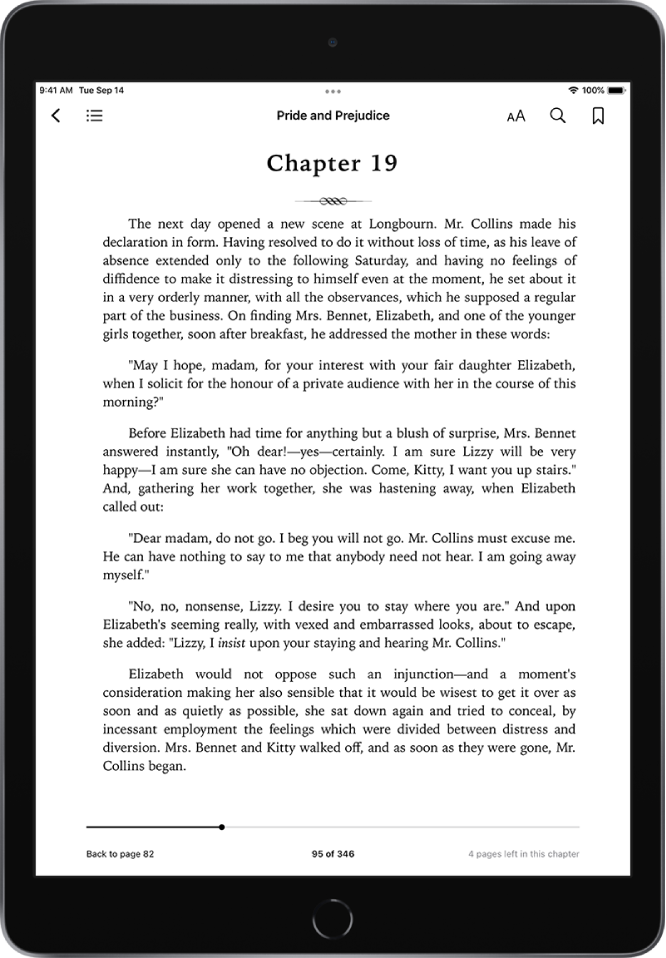
Vihje: Kahe lehe korraga kuvamiseks pöörake iPad horisontaalsesse asendisse.
Kui lõpetate raamatu lugemise, siis kuvatakse isikupärastatud soovitused, et aidata teil leida järgmist loetavat raamatut.
Teksti ja kuvailme muutmine
Puudutage lehekülge, seejärel puudutage järgmiste toimingute tegemiseks ![]() .
.
Ekraani heledustaseme reguleerimine: lohistage liugurit vasakule või paremale.
Fondi suuruse muutmine: fondi suurendamiseks puudutage suurt A-tähte või selle vähendamiseks puudutage väikest A-tähte.
Fondi muutmine: erineva fondi valimiseks puudutage Fonts.
Lehekülje tausta värvi muutmine: puudutage ringi.
Ekraani tumendamine pimedas keskkonnas: leheküljevärvi ja heledustaseme automaatseks muutmiseks rakenduse Books kasutamisel pimedas keskkonnas lülitage sisse funktsioon Auto-Night Theme. (Kõik raamatud ei toeta funktsiooni Auto-Night Theme.)
Leheküljestamise väljalülitamine: PDF-faili või raamatu katkematu kerimise sisselülitamiseks lülitage sisse funktsioon Vertical Scrolling.
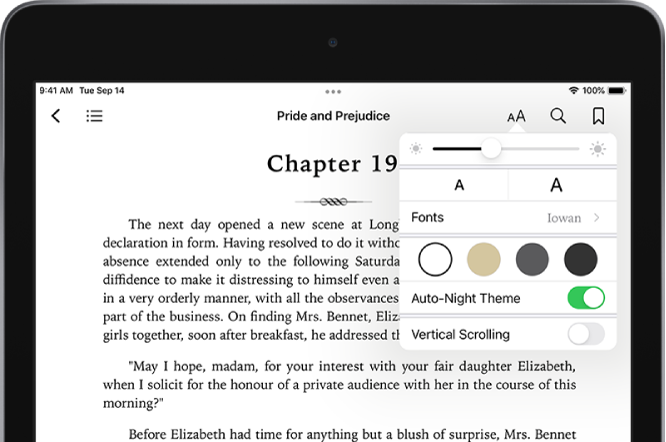
Lehekülje lisamine järjehoidjatesse
Kui sulgete raamatu, siis salvestatakse see koht automaatselt – järjehoidjat pole vaja lisada. Lisage järjehoidja lehekülgedele, kuhu soovite hiljem naasta.
Puudutage järjehoidja lisamiseks ![]() , seejärel puudutage järjehoidja eemaldamiseks uuesti.
, seejärel puudutage järjehoidja eemaldamiseks uuesti.
Kõikide oma järjehoidjate kuvamiseks puudutage ![]() , seejärel puudutage Bookmarks.
, seejärel puudutage Bookmarks.
Teksti esiletõstmine või allajoonimine
Puudutage ja hoidke sõna all, seejärel liigutage valiku reguleerimiseks haardepunkte.
Puudutage Highlight, seejärel puudutage esiletõste värvi või allajoonimise valimiseks
 .
.Esiletõste või allajoonimise eemaldamiseks puudutage teksti, seejärel puudutage
 .
.
Kõikide oma esiletõstete kuvamiseks puudutage ![]() , seejärel puudutage Notes.
, seejärel puudutage Notes.
Märkme lisamine
Puudutage ja hoidke sõna all, seejärel liigutage valiku reguleerimiseks haardepunkte.
Puudutage Note, seejärel sisestage tekst.
Märkme sulgemiseks ning lugemise jätkamiseks puudutage lehte.
Kõikide oma märgete kuvamiseks puudutage ![]() , seejärel puudutage Notes. Kustutamiseks pühkige märget vasakule.
, seejärel puudutage Notes. Kustutamiseks pühkige märget vasakule.
Valiku jagamine
Saate saata tekstivalikuid funktsiooniga AirDrop, rakendustega Mail või Messages või lisada valiku rakendusse Notes. Kui raamat on Book Store'ist, siis lisatakse valikule raamatu link. (Jagamine ei pruugi olla saadaval kõikides riikides või piirkondades.)
Puudutage ja hoidke sõna all, seejärel liigutage valiku reguleerimiseks haardepunkte.
Puudutage Share, seejärel valige meetod.
Samuti saate saata lingi raamatu vaatamiseks Book Store'is. Puudutage lehekülge, puudutage ![]() , seejärel puudutage
, seejärel puudutage ![]() .
.
Ligipääs oma raamatutele kõikidest seadmetest
Hoidmaks rakenduse Books andmed värskendatuna oma iPhone'is, iPadis ja iPod touchis, logige kõikides seadmetes sisse sama Apple ID abil, seejärel tehke järgmist.
Lugemiskoha, märkmete ja esiletõstete sünkroonimine: valige Settings
 > [teie nimi] > iCloud, seejärel lülitage nii iCloud Drive kui ka Books sisse.
> [teie nimi] > iCloud, seejärel lülitage nii iCloud Drive kui ka Books sisse.Reading Now, Library ja kogude sünkroonimine: valige Settings > [teie nimi] > iCloud, seejärel lülitage nii iCloud Drive kui ka Books sisse. Seejärel valige Settings > Books ning lülitage Reading Now sisse.
Ligipääs oma raamatutele Mac-arvutist
Raamatute, audioraamatute ja PDF-failide nägemiseks oma Mac-arvutis valige Apple-menüü ![]() > System Preferences, seejärel tehke ükst järgmistest toimingutest.
> System Preferences, seejärel tehke ükst järgmistest toimingutest.
macOS 10.15 või varasemad: avage System Preferences, klõpsake Apple ID, valige küljeribalt iCloud, seejärel valige iCloud Drive. Klõpsake Options, seejärel valige Books.
macOS 10.14 või varasemad: avage System Preferences, klõpsake iCloud, seejärel valige iCloud Drive. Klõpsake Options, seejärel valige Books.
Oma kogude, järjehoidjate, märkmete ja esiletõstete nägemiseks Mac-arvutis valige Books > Preferences, klõpsake General, seejärel valige “Sync collections, bookmarks, and highlights across devices”.
